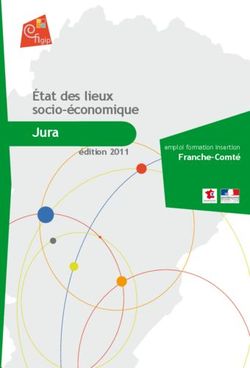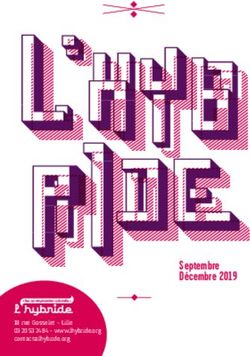La Terre virtuelle Google Earth - Les dossiers de Carrefour éducation
←
→
Transcription du contenu de la page
Si votre navigateur ne rend pas la page correctement, lisez s'il vous plaît le contenu de la page ci-dessous
Les dossiers de Carrefour éducation
Google Earth : la Terre virtuelle
par
Andrée Beaudin Lecours
Chargée de projet, Vitrine Technologie-Éducation
avec la participation de Steve Quirion, animateur,
Service national du RÉCIT, Domaine de l'univers social
29 novembre 2006
Remanié et mis à jour par
Patrick Poirier
16 mai 2012
Carrefour éducation et la Vitrine Technologie-Éducation autorisent la
reproduction de ce dossier sous licence Creative Commons (By, Nc,
Nd). Si vous désirez déroger aux conditions de la licence, veuillez
contacter Carrefour éducation ou la Vitrine Technologie-Éducation.Google Earth : la Terre virtuelle
Google Earth :
Présentation du logiciel
Google Earth fait partie de notre environnement numérique depuis plus de six années maintenant.
Plusieurs d'entre nous se sont certainement amusés à parcourir le monde virtuellement avec cet outil.
Mais, comment peut-il nous servir dans un contexte d'apprentissage et d'enseignement? Est-il utile en
géographie seulement? Pas si sûr! Dans ce dossier, vous découvrirez qu’un logiciel de cartographie
comme celui-ci n’est pas réservé aux seuls enseignants du domaine de l’univers social. Que diriez-
vous, enseignants du domaine des arts ou des langues, si on vous proposait des activités pédagogiques à
réaliser à l’aide de ce logiciel? Qui sait, l’esquisse d’un projet multidisciplinaire pourrait se dessiner?
Bonne lecture et… belles découvertes.
Qu'est-ce que Google Earth
Google Earth est une représentation virtuelle du globe terrestre réalisé à partir d'images aériennes ou
satellitaires. Destiné au grand public, il est téléchargeable gratuitement à cette adresse
http://www.google.fr/intl/fr/earth/index.html et offert avec interface en français pour MAC, PC ou
Linux. De plus, le Web offre des guides d’initiation permettant une appropriation rapide.
Le logiciel vous permet d'afficher des images satellitaires, des plans, des reliefs et des images en trois
dimensions du paysage urbain des principales villes du monde. Ce logiciel géographique permet de
naviguer « à vol d'oiseau » d’un point à l’autre du globe, de plonger dans une région, d’en découvrir le
relief et d’afficher des informations clés sur un lieu précis, comme le nom d’une ville, sa population,
ses bâtiments et ses services.
Plus qu’une riche banque d’images, Google Earth est un logiciel interactif, ce qui signifie que vous
pouvez intervenir sur ces représentations cartographiques en insérant des images, des repères, etc. À
l’aide de punaises et de calques, l’utilisateur peut associer à un lieu donné des renseignements ou des
documents qu’il juge pertinents. La Terre virtuelle se transforme alors en un immense babillard. Voilà
qui laisse place à l’imagination. Les applications pédagogiques de cet outil sont donc nombreuses, en
particulier en géographie et en histoire et éducation à la citoyenneté, mais aussi dans d’autres
disciplines.
-2-Google Earth : la Terre virtuelle
Figure. 1 Interface graphique de Google Earth version 6.2
© Google Earth 2012
Les différentes sections du logiciel
Le logiciel Google Earth est très facile à comprendre et à utiliser. Le globe terrestre virtuel est la partie
principale.
Vous trouverez des commandes de navigations dans la partie supérieure droite (A). Ces commandes
vous permettent de naviguer sur le globe terrestre, de faire pivoter la Terre, de zoomer sur une région,
de projeter des sections du globe terrestre à différentes échelles. En vous approchant du sol, vous
passez en mode « Affichage au niveau du sol». Si les images sont disponibles, vous aurez alors accès
aux représentations en trois dimensions ou aux images « Google street view ». Il est possible d'utiliser
aussi la souris pour naviguer dans Google Earth.
À votre gauche, vous retrouverez deux sections, soit le panneau de recherche (B) qui vous permet de
localiser rapidement un lieu, un pays, une région, une ville, un monument, etc.
La section « Lieux » (C) affiche les fichiers qui sont ouverts dans Google Earth. Elle est subdivisée en
deux sections : « Mes lieux préférés » et « Lieux temporaires ».
Dans « Mes lieux préférés » se retrouvent les fichiers que vous avez enregistrés sur votre ordinateur,
des endroits que vous avez repérés ou que vous avez marqués d'une punaise lors de votre recherche.
Vous pouvez y revenir autant de fois que vous le désirez.
-3-Google Earth : la Terre virtuelle
Les « lieux temporaires » sont les lieux visités lors de votre session active. Pour les conserver, vous
devez les faire glisser dans la section « Mes lieux préférés ».
Le panneau « données géographiques » ou encore, « calques » (D) vous permet de modifier l'affichage
des différents éléments du globe terrestre. Vous avez ainsi la possibilité d'afficher les frontières et les
légendes, soit les zones habitées, des lieux, des îles, des plans ou des cours d'eau. Il vous permet aussi
d'afficher les routes, des photos, les bâtiments en trois dimensions, les océans ou la météo.
La sous-section « galerie » vous propose une panoplie d'informations aussi diversifiées que les images
satellitaires de la NASA ou des images tirées de différents reportages de la société National
Géographic. À noter, certaines de ces informations complémentaires sont en anglais.
Dans la section « Plus », vous pourrez, notamment, afficher des informations tirées de Wikipédia, des
cours d'eau, ou des moyens de transport disponibles tel que les aéroports ou les gares ferroviaires.
Figure 2. Une tempête de sable sur le Sahara vue de l'espace.
© Google Earth 2012
Les élèves peuvent donc explorer une région du monde, une ville ou un lieu par les repères
géographiques ou en affichant les images et les informations complémentaires que Google Earth
propose dans cette section.
-4-Google Earth : la Terre virtuelle
Explorer et interpréter les photographies aériennes et images satellitaires
Google Earth est d’abord et avant tout une banque de photos aériennes et d’images satellitaires
juxtaposées les unes avec les autres, à la manière d’une courtepointe recouvrant une sphère modélisée :
la Terre virtuelle. Des outils de navigation simples permettent de parcourir aisément la planète, sous
toutes ses coutures… ou presque. L’utilisateur peut se promener du nord au sud, d’est en ouest, zoomer
vers un gros plan ou un plan général, opter pour une prise de vue latérale ou oblique et même inverser
les pôles, la boussole indiquant toujours le nord.
Selon le point de vue adopté ou l’altitude choisie, les images seront plus ou moins détaillées. Certaines
d’entre elles pourront être interprétées avec minutie, tandis que d’autres devront être appréciées à
distance. Les images apparaissant comme des zones rectangulaires plus foncées, sur la mappemonde,
présentent généralement une meilleure résolution que les zones plus claires. Ainsi, deux images côte à
côte peuvent contraster sur le plan de la précision.
Par défaut, lors de l’ouverture du logiciel, la prise de vue est latérale, ce qui ne permet pas de percevoir
le relief, comparativement à une prise de vue oblique accessible à l’aide des outils de navigation. De
plus, la surface du globe est lisse, à moins de cocher l’option qui permet de mettre en relief,
littéralement, le paysage (menu Calques – Base de données primaires – Bâtiments 3D). Il est également
possible d’appliquer un « facteur d’élévation » qui accentue le relief (Outils-Options-Vue 3D).
Figure 3. Le Mont-Royal sous les nuages.
© Google Earth 2012
-5-Google Earth : la Terre virtuelle
Une fois ces quelques ajustements faits, laissez- vous guider par votre curiosité. Qui sait ce que vous
pourriez découvrir au gré de vos explorations? Un programmeur informaticien italien, Luca Mori, a fait
une découverte archéologique inattendue grâce à ce logiciel : les vestiges d’une villa romaine, « une
trouvaille qui divise les archéologues » (Google Earth rend service aux archéologues, alors pourquoi
pas aux pillards? http://lci.tf1.fr/science/2005-09/decouverte-archeologique-grace-google-Earth-
4895799.html ). D’autres données sensibles, qu’elles soient militaires ou patrimoniales, sont exposées
au vu et au su de tous, ce qui soulève aussi bien des questionnements, parfois éthiques, autour de
l’accès à certaines informations clés. À discuter en classe!
Tous n’auront pas la chance de M. Mori et chaque image ne présente pas le même intérêt. Elles ont
parfois quelques zones d’ombre, à cause des nuages notamment. Il n’en demeure pas moins que les
images proposées, en quantité impressionnante, méritent assurément d’être explorées. Il y en a qui sont
fascinantes! De cette exploration, l’élève ou l’enseignant pourra choisir une image à interpréter ou faire
interpréter, les images sélectionnées pouvant être sauvegardées ou envoyées par courriel (menu
Fichier). Au menu : lecture de l’organisation d’un territoire, photo-interprétation, analyse de paysages,
lecture intra-urbaine, etc.
Identifier et localiser des pays, leur capitale, leurs monuments
Faisant partie de la grande famille des systèmes d'information géographique (SIG) ou « système
d'information portant sur des données géographiques », http://fr.wikipedia.org/wiki/Syst%C3%A8me_d
%27information_g%C3%A9ographique Google Earth propose des outils de recherche et des points de
repère pour faciliter votre exploration. En cochant les cases correspondantes, vous pouvez faire
afficher, sur la planète virtuelle, diverses « infos pratiques » comme les noms des « régions peuplées »
et « autres noms de lieux ». De petits points rouges se surimposent alors sur la surface du globe.
Google Earth vous offre la possibilité de représenter l'éclairage urbain nocturne « Calques-Galerie-
NASA-Lumières des villes de la Terre ».
Le moteur de recherche vous permet d'atteindre un lieu précis directement. Tapez « New York » dans la
fenêtre de recherche. Les images qu'on retrouve sont datées de 2010. Il est donc possible d'y voir
l'avancement de la reconstruction du site du World Trade Center.
Vous pouvez passer de la projection sur Google Earth au repérage du lieu sur Google Maps. En haut, à
droite, vous trouverez le bouton « Afficher dans Google Maps ». En revenant dans Google Earth, vous
pouvez alors naviguer et explorer la ville de New York, afficher les bâtiments en 3D pour mieux
visualiser les édifices célèbres de la ville, Central Park, ou les quartiers résidentiels tels que Soho.
Le menu « calques » offre également la possibilité d’afficher des renseignements sur les stations
d’essence, les lieux de restauration et d’hébergement, les commerces et services, les aéroports
(transports), les routes et frontières, les parcs et loisirs; les caractéristiques géographiques, la
modélisation de bâtiments en 3D; des photos publiées par les utilisateurs, etc. Il suffit de cocher
l’option voulue. Les informations disponibles dépendent des données consignées dans le SIG. De
production américaine, Google Earth documente surtout les États-Unis et les métropoles du monde. Par
exemple, la modélisation 3D s’applique principalement à certains quartiers de grandes villes
américaines. Si vous recherchez le Guggenheim Museum de New York, par exemple, à l’architecture
intéressante, vous le trouverez représenté en 3D dans son environnement. L’outil de recherche vous
aidera à le retrouver. Avec cet outil, vous pouvez également chercher une pizzeria à proximité de
-6-Google Earth : la Terre virtuelle
Montréal, de New York ou dans la « vue actuelle »; même chose pour l’opéra ou l’épicerie.
Figure 4. Le musée Guggenheim et les environs en 3D
© Google Earth 2012
Le logiciel vous permet d'intervenir sur vos cartes de différentes façons. Outre les punaises, il est
possible d'insérer des lignes ou des polygones (des zones) que vous déterminerez vous même afin de
réaliser des trajets ou de mettre en valeur des régions ou des monuments. Vous retrouverez ces boutons,
en haut à la droite du moteur de recherche.
Figure 5. Boutons interactifs.
© Google Earth 2012
Ainsi, à partir des données fournies par le logiciel, vous êtes en mesure de bâtir une variété d’activités
-7-Google Earth : la Terre virtuelle
pédagogiques, qu’elles soient d’exploration, d’interprétation, d’identification, de repérage, de zonage,
de localisation... Que diriez-vous d’ajouter vos informations à cette base de données ou d’inviter vos
élèves à le faire dans un projet?
Des idées d'utilisations pédagogiques
Créer des circuits touristiques, des expositions virtuelles et autres projets
Ne vous limitez pas aux fonctionnalités de base de Google Earth. Les fonctions avancées offrent un réel
potentiel créatif : le pédagogue en vous peut laisser libre cours à son imagination. En marquant d'une
punaise des renseignements et des documents sur la mappemonde, vous créez une petite banque de
données qui vous est propre et que vous pouvez partager avec vos élèves, voire avec la communauté
Google Earth. Le menu « Lieux » propose quelques endroits à visiter. Vous y trouverez des visites de
lieux touristiques ou d'intérêt particulier. Vous avez la possibilité de visiter, par exemple, l'emplacement
du naufrage du célèbre Titanic ou de visiter la Tour Eiffel. C’est dans ce menu que seront répertoriés les
lieux qui vous intéressent, Central Park, par exemple.
Supposons qu’avec vos élèves, vous souhaitez développer un circuit de tourisme culturel qui porterait
sur les grands musées du monde. Voici les étapes à suivre :
1. Installer Google Earth sur votre poste de travail et sur ceux des personnes impliquées. Prévoir une
activité de familiarisation avec le logiciel. Le logiciel vous propose une visite guidée dans le
menu « Aide ».
2. Créer un nouveau dossier nommé « Les grands musées du monde » (menu Ajouter – Dossier);
remplir le formulaire correspondant et appuyer sur OK.
3. Ouvrir le dossier créé dans le menu « Lieux » (notez que les dossiers peuvent être déplacés ou
supprimés le cas échéant à partir du menu contextuel – clic droit).
4. À l’aide des outils de navigation, repérer un des lieux qui vous intéressent sur la mappemonde,
par exemple le musée Gugenheim de New York. Vous pouvez utiliser ce site pour repérer des
musées importants : http://www.picturalissime.com/musees_monde.htm
5. Marquez d'une punaise une information à cet endroit (menu Ajouter – Repère); déplacer la
punaise à l’endroit précis qui vous intéresse; remplir le formulaire correspondant avec les
informations souhaitées et appuyer sur OK).
Les informations ajoutées peuvent être la vocation du musée, quelques grandes œuvres importantes qui
s'y retrouvent, un lien vers un site spécialisé et reconnu ou le lien du site du musée, un lien vers un site
que vous aurez créé pour votre cours et qui serait composé, par exemple, de photographies des œuvres
importantes, etc.
Une fois le formulaire rempli :
1. Vérifier la présentation des informations et tester les liens en cliquant d’abord sur la punaise (le
repère), puis sur les liens.
2. S’il y a lieu, modifier les informations sur le repère maintenant inscrit dans le dossier « Les
grands musées du monde » (sélectionner le repère; menu Propriétés).
-8-Google Earth : la Terre virtuelle
3. Sauvegarder sur votre bureau ou envoyer par courriel le repère ainsi créé (menu contextuel, clic
droit – Enregistrer sous… ou menu contextuel, clic droit – envoyer par e-mail…); le repère est un
fichier de format KMZ qui s’ouvrira dans le logiciel Google Earth du destinataire en double-
cliquant sur l’icône du fichier.
4. Multipliez ces différentes étapes pour inscrire chacun des lieux de votre circuit culturel dans le
dossier correspondant, par exemple le Musée du Louvre à Paris, le Musée des beaux-arts de
Montréal, ou le British Museum de Londres.
5. L’ensemble du dossier (de format KMZ ou KML) peut également être enregistré et envoyé par
courriel aux élèves de votre classe, d’une autre classe en jumelage, dans le cadre d’un travail
collaboratif, etc. En double-cliquant, le dossier s’inscrira dans la liste des « Lieux temporaires »
du ou des destinataires.
Pouvoir punaiser ses propres informations laisse place à toutes sortes d’usages et d’applications
pédagogiques. Voici quelques autres propositions pour les enseignants et leurs élèves :
• les historiens de l’art pourront bâtir une exposition virtuelle;
• les géographes pourront consigner des renseignements sur un territoire afin de faire la lecture de
son organisation;
• les amateurs de généalogie pourront retracer le parcours de leurs ancêtres;
• les environnementalistes pourront identifier les zones à risque;
• les amateurs de littérature étrangère pourront établir une base d’informations biographiques sur
les auteurs ou sur les personnages fictifs;
• etc.
Comparer des images, des cartes de diverses sources et époques
En plus des informations textuelles et des hyperliens, vous pouvez superposer des images, ajouter des
calques avec plus ou moins de transparence. Pour reprendre notre exemple de parcours touristique sur
les grands musées du monde, on peut positionner une ou des photos près du repère. Voici la procédure :
1. Trouver l’image que vous souhaitez insérer, la sauvegarder sur votre bureau ou dans vos
documents. S’il y en a plusieurs, il est préférable de les conserver dans un même dossier
clairement identifié.
2. Vérifier quels sont les droits d’auteur.
3. Sélectionner l’endroit, sur la mappemonde, où sera insérée l’image.
4. Procéder à la « Superposition d’images » (menu Ajouter, clic droit sur le repère); remplir le
formulaire (nom, transparence, description); parcourir vos fichiers pour sélectionner l’image
(parcourir…); cliquer sur OK;
5. Ajuster le format de l’image, sa position et modifier les informations associées, s’il y a lieu (menu
Modifier – Obtenir des infos); si nécessaire, effectuez un zoom arrière pour saisir l’ensemble de
l’image à réduire.
-9-Google Earth : la Terre virtuelle
Figure. 6 Une superposition d'images. Le village célèbre d'Harrington Harbour sur la Côte-Nord.
© Google Earth 2012
Photos de Jean Dandurand © Le Québec en images, CCDMD
Vous pouvez également créer votre propre carte à partir d’une image de Google Earth : en sélectionnant
d’abord l’image qui vous convient, en la sauvegardant (menu Fichier – Enregistrer – Enregistrer
l’image), puis en l’important dans un logiciel de traitement d’images (Gimp ou Inkscape), en la
modifiant pour ensuite la superposer à la mappemonde Google Earth.
Les utilisateurs de Google Earth y publient leurs images personnelles. Il est possible de visiter des lieux
et de voir les monuments tels qu'ils sont en réalité, dans leur élément et leur paysage. Dans votre visite
des musées du monde, les élèves pourraient commenter l'architecture des différents musées, décrire
leur environnement.
D'autres suggestions d'utilisations de Google Earth
La visite des lieux en trois dimensions peut offrir un contexte favorable pour développer différents
apprentissages. Certes, en univers social, Google Earth est un outil riche en possibilités pédagogiques.
Mais quel usage pourrions-nous faire dans d'autres domaines d'enseignement? Les possibilités sont
immenses, voici quelques idées.
- 10 -Google Earth : la Terre virtuelle
En histoire et éducation à la citoyenneté au primaire :
• Repérer des lieux de l'histoire du Québec et du Canada, la colline parlementaire à Ottawa, le vieux
Québec, ou des monuments importants.
• Comparer les subdivisions du territoire québécois héritées du régime seigneurial et celles des
cantons. Utiliser une représentation réelle du territoire rural pour expliquer le régime seigneurial.
Superposer des images de moulins ou de manoirs patrimoniaux.
• Trouver des villages historiques, tels que Saint-Eustache ou St-Denis. Décrire leur environnement,
leur position géographique. Comparer ces informations avec des cartes historiques.
• Réaliser un circuit touristique de ces lieux importants de l'histoire du Québec et du Canada, etc.
En histoire et éducation à la citoyenneté du premier cycle du secondaire :
• Marquer des repères culturels tels que : la ville de Boston, lieu du Boston Tea Party, la place des
Trois cultures à Mexico, le Panthéon, à Rome, etc.
En géographie :
• Repérer des villes importantes, des métropoles, des régions ressources. Comparer des territoires à
différentes échelles géographiques.
• À l'aide de la fonction « Galerie », sélectionnez les volcans pour trouver des villes qui sont
soumises à ce risque naturel.
• Comparer des régions rurales et des régions urbaines, etc.
En monde contemporain :
• Repérer des lieux importants de l'actualité, des villes soumises à des crises ou à des conflits
importants.
• Comparer des villes de régions riches en Europe, par exemple, avec des villes de régions plus
pauvres.
• Déterminer leur emplacement, dans des zones à risque.
• Repérer des mégapoles telles que Le Caire ou Mexico, etc.
En art :
• Repérer des musées importants et les œuvres qui y sont rattachées.
• Marquer des lieux représentés sur des œuvres célèbres.
• Repérer des monuments importants, des œuvres architecturales.
• Réaliser des visites touristiques de villes telles que Paris, Florence, Rome, etc.
En français :
• -Repérer des lieux mentionnés dans des romans ou des nouvelles.
• -Réaliser une visite touristique des lieux célèbres dans ces romans et présenter cette visite par un
exposé oral, etc.
- 11 -Google Earth : la Terre virtuelle
Pour découvrir d’autres fonctionnalités… puis la Lune et Mars!
Google Earth, dans sa version gratuite, est un logiciel géographique qui peut servir une variété de
projets éducatifs dans de nombreuses disciplines, sauf peut-être l’éducation physique. Et, même encore
là, il serait possible d'utiliser Google Earth pour planifier un parcours de marathon dans votre ville. Cet
espace virtuel et visuel, destiné aux grands explorateurs contemporains, offre dans sa version payante
d’autres fonctionnalités qui sont inactives dans la version gratuite, par exemple, on peut voir toutes les
images en panoramique provenant du site wiewat.org .
Comme ses sœurs Google Moon http://moon.google.com et Google Mars
http://www.google.com/mars, le logiciel Google Earth est en perpétuel développement, ainsi que la
communauté qui l’entoure. Des repères et des dossiers Google Earth circulent sur le Web, s’échangent,
se partagent, s’archivent. Il n’en tient qu’à vous pour faire le meilleur usage de ce logiciel. En quelques
mots, concluons en disant que Google Earth est un logiciel largement testé et généralement apprécié.
Des liens utiles pour Google Earth
Google Earth dans Wikipédia
http://fr.wikipedia.org/wiki/Google_Earth
Calcul de distance entre grandes villes – notre-planete.info
http://www.notre-planete.info/terre/outils/distances.php
Dossier Les images satellites du Service national du RÉCIT, Domaine de l'univers social
http://www.recitus.qc.ca/tic/dossiers-tic/images-satellites
Cartes et systèmes d'information géographique (SIG)
http://www.cndp.fr/lesScripts/bandeau/bandeau.asp?
bas=http://www.cndp.fr/DOSSIERSIE/44/som44.asp
Images en Géographie
http://clioweb.free.fr/images/geoimage.htm
Liste des logiciels SIG – Wikipédia
http://fr.wikipedia.org/wiki/Liste_des_logiciels_SIG
SIG : Les systèmes d'information géographique – notre-planete.info
http://www.notre-planete.info/terre/outils/sig.php
Survolez un itinéraire comme si vous étiez à bord d'un hélicoptère.
http://www.01net.com/editorial/540646/survoler-un-itineraire/
Des ressources de Carrefour éducation :
Sites web commentés
Le musée Prado dans Google Earth
http://carrefour-education.qc.ca/node/44316
Activités pédagogiques
Métropole (SAE de Projet-civ)
http://carrefour-education.qc.ca/node/29872
- 12 -Google Earth : la Terre virtuelle
Le tour du monde en 50 romans (Scénario ou projet,
Service national du RÉCIT - Domaine des langues)
http://carrefour-education.qc.ca/node/29788
Évaluation de Google Earth par Logiciel éducatif
http://logicielseducatifs.qc.ca/?page=detail_produit&id=1749
Une formation virtuelle pour Google Earth (en anglais)
https://forvir.cssmi.qc.ca/wForvir/sWForvir?
page=wForvir.Recherche&FaireRecherche=True&bBasicSearch=1&FaireRecherche=false&iSiteDetail
s=956
- 13 -Vous pouvez aussi lire